Tahad mängida oma Megamees 2 ROM teie uue neljanda põlvkonna Apple TV-s? Kuidas oleks Super Mario Bros. 3?
Klassikaliste konsoolide arkaadmängude mängimine on tohutult lõbus, eriti kui teil on kõvakettal mitu ROM -i ja soovite neid suurel ekraanil mängida.
Siit saate teada, kuidas seadistada oma uus Apple TV mõne retro -mängu mängimiseks.
See postitus sisaldab sidusettevõtte lingid. Maci kultus võib teenida vahendustasu, kui kasutate meie linkide kaudu üksusi.
Esiteks on teil vaja neljanda põlvkonna Apple TV-d, milles töötab uusim tvOS-i versioon, aktiivne Apple'i arendajakonto (tasuta või muul viisil), koopia XCode teie Maci jaoks ja USB-A kuni USB-C kaabel (ma haarasin see Amazonist).
Apple TV -s töötamiseks vajate ka emuleerimistarkvara. Päritolu on see, mida ma kasutasin; see on üks toredamaid ja töötab nii teie Apple TV -s kui ka teie iOS -seadmetes. Seda on ülilihtne kasutada ja koodi koostamiseks kulub vaid natuke tööd.
Kasutage oma Apple TV ja Maci ühendamiseks USB-C kaablit; see võimaldab teie Macil ja Apple TV -l suhelda ning lisada koostatud tarkvaraemulaatori teie Apple TV -sse.
Seadistage Xcode

Foto: Apple
Seejärel seadistage Xcode. Käivitage see oma Macis ja teil palutakse sisestada oma Apple ID. Kui te ei saa viiba, minge lihtsalt Xcode'i eelistustesse ja sisestage seal oma ID ja parool.
Kui teie Apple ID on kinnitatud, minge lehele Päritolukoodi hoidla GitHubis ja kopeerige allika URL faililoendi ülaosast. Seejärel valige Xcode'i allika juhtimise menüüst Check out. Kleepige äsja kopeeritud allika URL kuvatavale hoidla asukohaväljale. Klõpsake Xcode ekraani paremas alanurgas nuppu Järgmine.
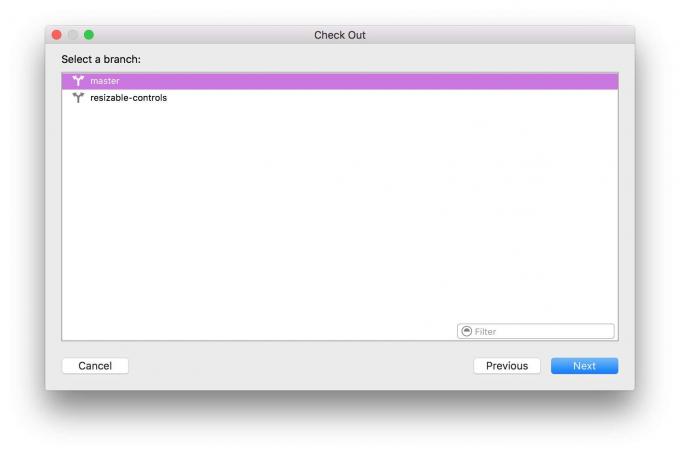
Valige peaharu ja klõpsake sinist nuppu Järgmine. Salvestage kaust Provenance kuhugi, kust leiate selle hiljem, näiteks kaust Allalaadimised või Töölaud.
Kui lähtekood on alla laaditud, kuvatakse teile uus aken. Kui teie Apple TV on teie Maciga USB kaudu ühendatud, lülitage see sisse. Provenance palub teil seadme Xcode'i installimisse lisada. Valige see, klõpsake nuppu Edasi ja laske Xcode'il oma asi teha.
Seejärel klõpsake vasakpoolsel paanil valikut Provenance. Muutke Bundle Identifier millekski teistsuguseks kui see, mis seal on (asendasin just com ja Provenance vahelise biti oma nimega, nii et see loeb com.roblef. Päritolu). Valige ka arendaja ID menüü Meeskond jaotises Identiteet. Siin võite saada veateate või kaks - klõpsake nuppu Paranda, kuni need peatuvad.

Foto: Rob LeFebvre/Cult of Mac
Klõpsake vasakpoolsel paanil ülemise taseme üksuse vasakul asuvat väikest kolmnurka. Näete teist kausta nimega "ProvenanceTV". Klõpsake seda ja seejärel nuppu Skeem (akna ülaosas, esitus-/peatamisnuppudest paremal). Valige ProvenanceTV-Release ja seejärel oma Apple TV seade. Kui olete selle valinud, klõpsake nuppu Esita (mis loob teie jaoks rakenduse). Võimalik, et peate oma Macis lubama arendajarežiimi; klõpsake siin mis tahes dialoogi. Parandage kõik koodiallkirjastamise probleemid ka koostamisprotsessi ajal või pärast seda.
Protsessi lõpus tuleks teie Apple TV -sse installida Provenance - saate selle pühkida Siri Remote abil ja käivitada selle oma Apple TV avakuval.
Lisage mänge
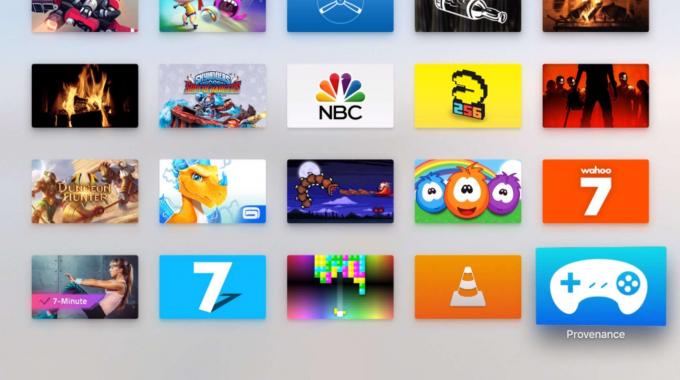
Foto: Rob LeFebvre/Cult of Mac
Provenance toetab Sega Genesis, Game Gear/Master System, Sega CD, SNES, NES, GB/GBC ja GBA ROM -e. Sina peaksid need tõesti oma kassettidelt hankima või vähemalt mänge omama, kui otsite allalaadimist neid.
Eeldades, et olete oma seaduslikud ROM -id oma Mac -i saanud, näete Apple TV -s Provenance'i käivitamisel lihtsalt tühja ekraani. Kuid klõpsake nuppu Impordi ja saate veebiaadressi, mille saate oma Maci veebibrauserisse sisestada.

Foto: Rob LeFebvre/Cult of Mac
Navigeerige oma lemmikveebibrauseri kaudu aadressile, mis on näidatud teie Maci impordiekraanil. Klõpsake kausta /roms vasakul asuvat väikest kausta ja seejärel nuppu Laadi üles. Valige oma Macist ROM -id ja seejärel klõpsake faili dialoogiboksis nuppu Ava. Vanemad mängud, näiteks NES -i või SNES -i mängud, edastatakse kiiresti. Klõpsake oma Apple TV -l nupul Stopp ja teid suunatakse tagasi Provenance'i mängude ekraanile.
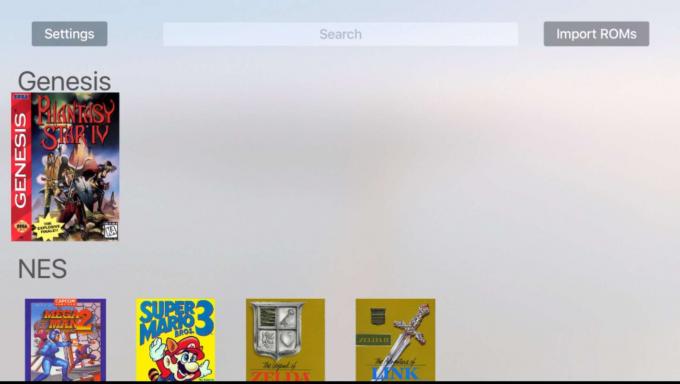
Foto: Rob LeFebvre/Cult of Mac
Pühkige üle üleslaaditud mängudele ja klõpsake alustamiseks sellel. Mängude käivitamiseks soovite kasutada menüünuppu ja kuigi soovite oma Apple TV -ga ühendada MFi -kontrolleri, näiteks Steel Series Nimbuse, ei pruugi see teie mängudega töötada. Siri kaugjuhtimispult ühildub üldiselt kõigi proovitud mängudega ja kui olete juhtimisskeemiga rahul (hoidke kaugjuhtimispulti külili), tundub see teise iseloomuna.
Nüüd saate mängida kõiki oma vanemaid mänge oma Apple TV -s - nautige!

